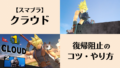いま注目されている大人気FPS「VALORANT」。2022年には日本代表として世界大会に出場したZETA DIVISIONが世界3位に輝き、地上波のニュースでも報じられるなど大きな話題になりましたよね。
今年2023年には東京で世界大会も開催され、多くのVALORANTファンが熱狂しました。
さらにこれまでPUBG、APEXといったバトロワで人気を博してきた「VTuber最協決定戦」の、VALORANTでの開催も予定されているとか。

流行りのVALORANTやってみたいけど、ゲーミングPCを買うのはお金がかかりすぎる……
そんな悩みを持っている人のために、「VALORANT」を実際にノートパソコンでプレイしてみました!
この記事では実際のプレイ画面のスクショや、低スペックPCでゲームをプレイする際のおすすめ設定を紹介します。
ゲーミングPCではないパソコンでVALORANTをプレイするための経験を共有するので、すでに所持しているPCでVALORANTをプレイしてみたい人はぜひチェックしてみてくださいね。
※安いゲーミングノートPCを探している方はこちらの記事へどうぞ
VALORANTをノートパソコンでプレイしてみた
実は、私は普段からVALORANTをノートパソコンで楽しんでいます。
「ゲーミングPCでもない普通のノートPCでVALORANTプレイできるの⁉」と思う人もいるかもしれませんが、十分にプレイすることが可能です!(ランクはシルバーですが……)
こちらの記事でVALORANTの推奨スペックなどをより詳しく解説しているので、気になった人は読んでみてくださいね。
使用したノートPCのスペック
私がVALORANTのプレイに使用しているノートパソコンのスペックはこちら。
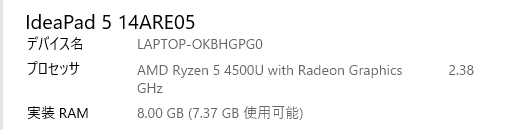
購入時期がずれていて細かい違いはあるかもしれませんが、こちらの画像のノートパソコンです。
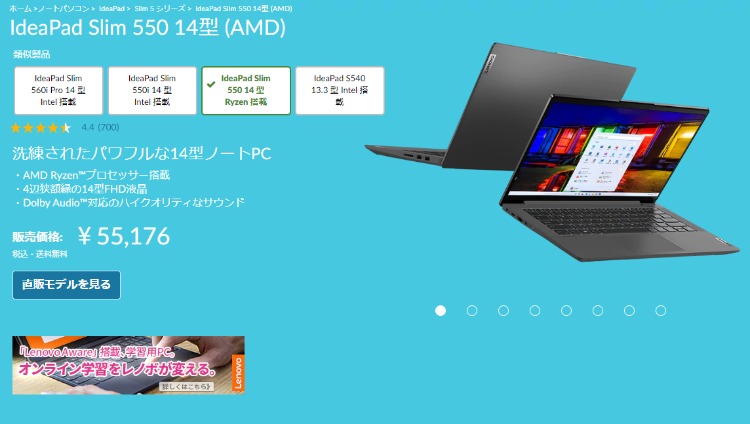
見てわかるように、ゲーミングPCではない普通のノートパソコン。グラフィックボードも付いていません(CPU内蔵のGPUです)。
こんなパソコンでFPSがまともにプレイできるんでしょうか……⁉
ノートPCでVALORANTをプレイした結果
そしてこちらがノートパソコンで実際にVALORANTをプレイした際のスクショです。


大体100FPS前後は安定して出るので、十分にプレイが可能です。
ほかのプレイヤーと対戦しても問題なく戦うことが可能。(私が調子いいときの)デスマッチのキャリアがこちらです。
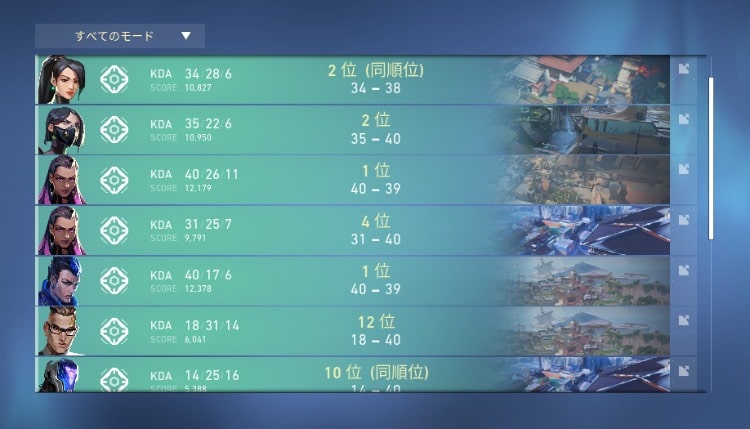
当然ですが、デスマッチ以外でも自分が強いときは勝てるし、弱いと負けます。いまのところスペックが理由で勝てないなと思ったことはありません。
このように、ノートパソコンでもVALORANTを十分に楽しむことはできます!
なので、「面白そうだしやってみたい」「友だちに誘われたからやりたい」というような人は、無理に高いお金を出してゲーミングPCを買うよりも、持っているパソコンや安価なパソコンでプレイするのも選択肢の一つだと思います。
ただ、やはりできることの幅は間違いなく性能の高いゲーミングPCが1枚も2枚も上手なのは間違いありません。
実際に、ゲーミングPCを主に紹介する「ゲーブロ」さんの記事では「同じ値段を出すなら、性能のいいCPU、グラボを搭載しているゲーミングPCを一台買ってしまった方が個人的には良い気がします。ヴァロラント以外のゲームする際にも使えますしね。」と紹介されていました。
ですので、「ガッツリやり込みたい!」「プロを目指したい!」「ほかのゲームも楽しみたい!」という人は、質の高いゲーミングPCを買うのがおすすめです。
この記事ではゲーミングPCが安く買えるPCショップも紹介しているので、気になる人はそちらもチェックしてみてくださいね。
ノートPCでVALORANTをプレイするためのおすすめ設定
ノートPCでVALORANTをプレイするためには設定に注意する必要があります。
ゲーム内の設定はもちろん、VALORANTを起動する前に見直しておきたいゲーム外の設定もあるので、ノートパソコンでプレイしてみたい人はぜひ確認してくださいね。
ゲーム内の設定 グラフィックは最低に!
ゲーム内の設定で特に注意したい部分は、グラフィックに関する設定です。
スペックの不足しているPCでVALORANTをプレイする場合は、基本的にグラフィック設定は全て最低にしましょう。
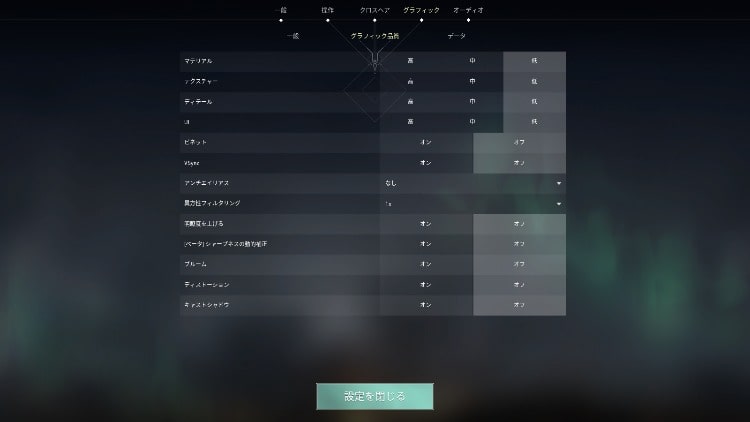
もちろんパソコンのスペックと相談しつつですが、ゲームをプレイする際に何よりも優先したいのがFPSを安定させることです。グラフィック設定を最低にするだけでかなりFPSが安定します。
検証:グラフィック設定を高く設定してみた
試しにグラフィック設定を高く設定してみるとどうなるか検証してみました。
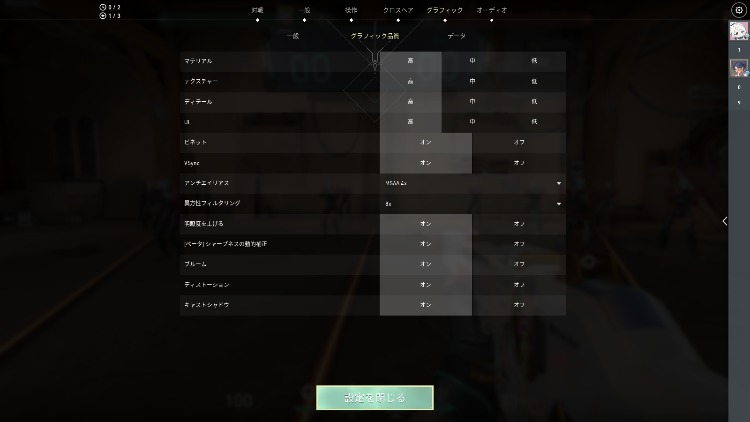
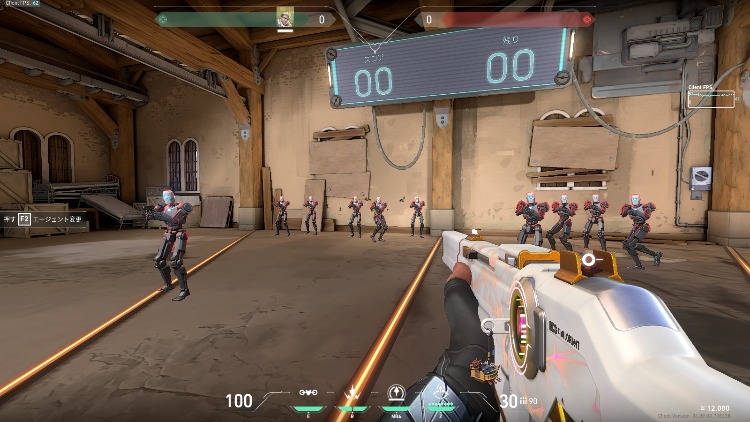
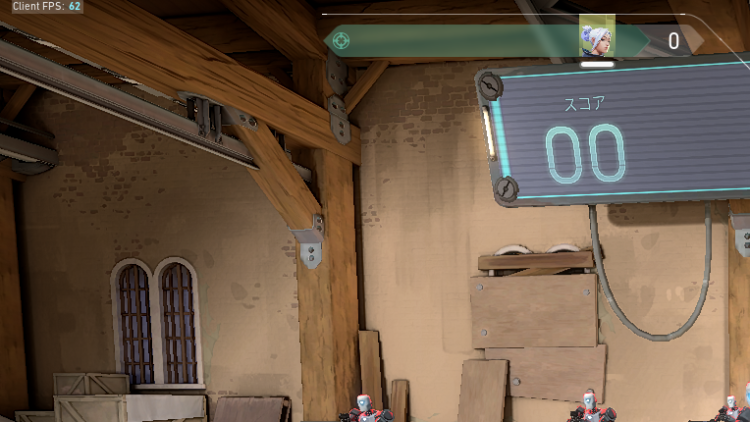
予想通りFPSがかなり下がる結果に。実際にほかプレイヤーと対戦するとなるとよりFPSが低下することが予想されますね。
ゲーム外の設定 最も軽い状態に!
ゲーム内の設定だけでなく、ゲーム外の設定も行なってパソコンを最も軽い状態にしておくことが重要です。
VALORANTを起動する前に不要なソフトはすべて終了させておきましょう。
まずタスクマネージャーを開きます。(ctrl+shift+escなど)
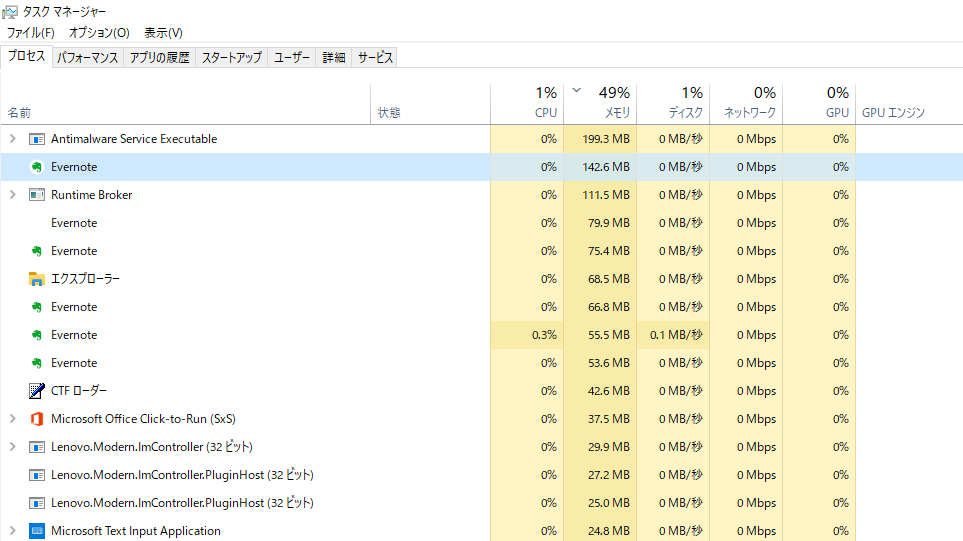
終了させたいプロセスを選択してタスクを終了させます。
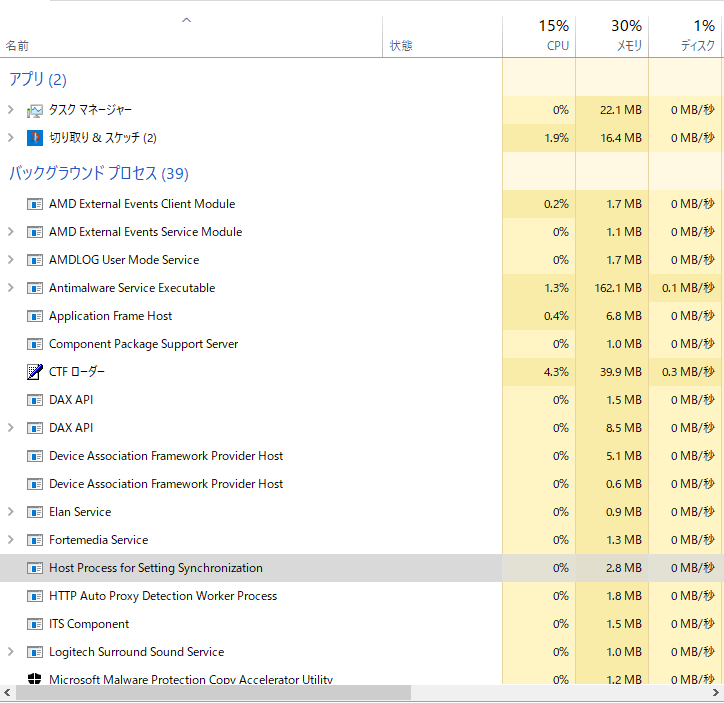
お使いのPCの状況に合わせて、閉じれるものはどしどし終了させていきましょう。
私のPCの場合ですが、CTFローダー(文字入力に関わるプロセス)がメモリを食いすぎていることがあるので、一度プロセスを閉じるとメモリ消費量が低下します。
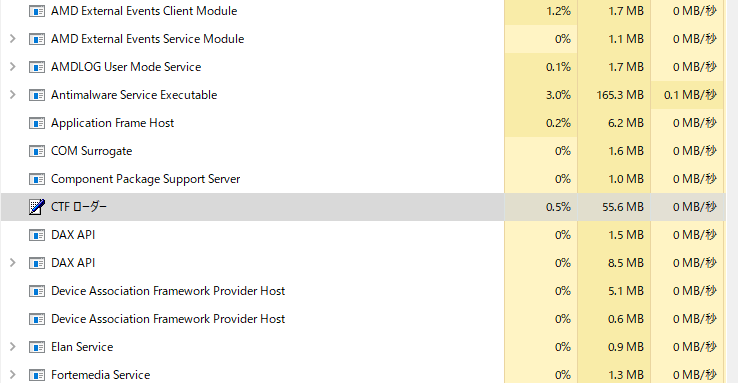
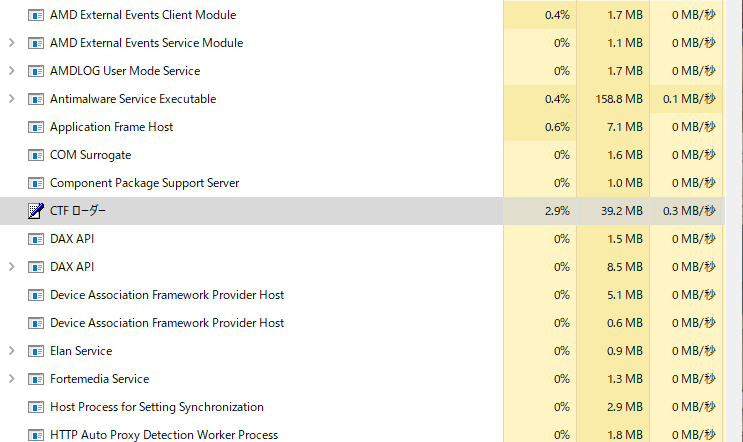
スタートアップのソフトも最小限に抑えるのもおすすめです。
PC起動と同時に起動されるソフトは、同じくタスクマネージャーから管理することができます。
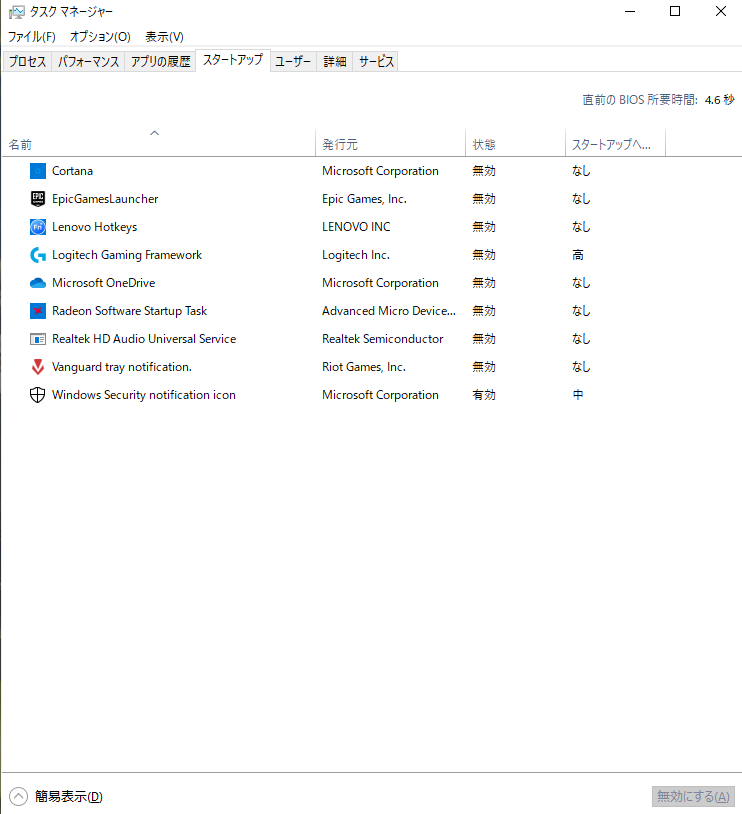
また、そもそもインストールしているソフトを最低限に抑えたり、要らないファイルを削除してストレージの容量を開けておくことも大事です。
普段からパソコンを軽く保つように心がけましょう。
PCが安く買える! おすすめPCショップ
VALORANTをノートパソコンでプレイすることを検討する理由の中で一番多いのが、金銭的な問題ですよね。
PCゲームを快適に楽しむにはゲーミングPCが一番なのですが、もちろん安い買い物ではありません。
でもその問題って、十分なスペックのPCをお得に購入できたら解決しますよね。
ということで、高品質なPCをお得に購入できるおすすめのPCショップを2つ紹介します。
秋葉原中古PC通販OraOrA !
PCショップOraOrA!は「取扱量業界最多」を自負するPCショップ。
エントリーPCからゲーミングPCまで豊富な品ぞろえを格安価格で提供している優良ショップです。
中古だと不安だと感じる人もいるかもしれませんが、厳しいチェックを行なった上で6段階に商品ランクを分けて提供しているので安心。
また、90日間の保証も付いているので、万が一不具合があっても大丈夫です!
「パソコンをできるだけお得に購入したい!」という人は一度覗いてみてはいかかでしょうか?
中古パソコンはこちら – 秋葉原中古PC通販OraOrA !
\気になる人はここからチェック!/
FRONTIER
FRONTIER(フロンティア)は、BTO(Build to order)で自分好みのパソコンを注文できるPCショップです。
「コスパにこだわりたい!」
「最新ゲーミングPCを安く手に入れたい!」
という人には特におすすめ。
山口県の工場で正確に組み立てられる信頼の生産体制だけでなく、無償の修理サービスが受けられる1年保証も付いているので安心です。
また、FRONTIERは「購入前の相談」にも対応しているので、BTOショップでの購入が初めてで不安だという人にもおすすめです。
\気になる人はここからチェック!/
みんなでVALORANTを楽しもう!
VALORANTはノートパソコンでも十分にプレイできますが、より快適なプレイ環境がほしい人はお得にPCが購入できるショップを検討してみてはいかがでしょうか。
このブログではほかにもVALORANTに関する情報を掲載しています。
アビリティの定点やセットアップに関する記事もあるので気になる人はぜひ見ていってくださいね。